Despre Rectin: O Soluție Naturală pentru Hemoroizi

Rectin este un gel natural conceput pentru a oferi alinare și a ajuta la gestionarea simptomelor neplăcute ale hemoroizilor, atât interni, cât și externi sau combinați.
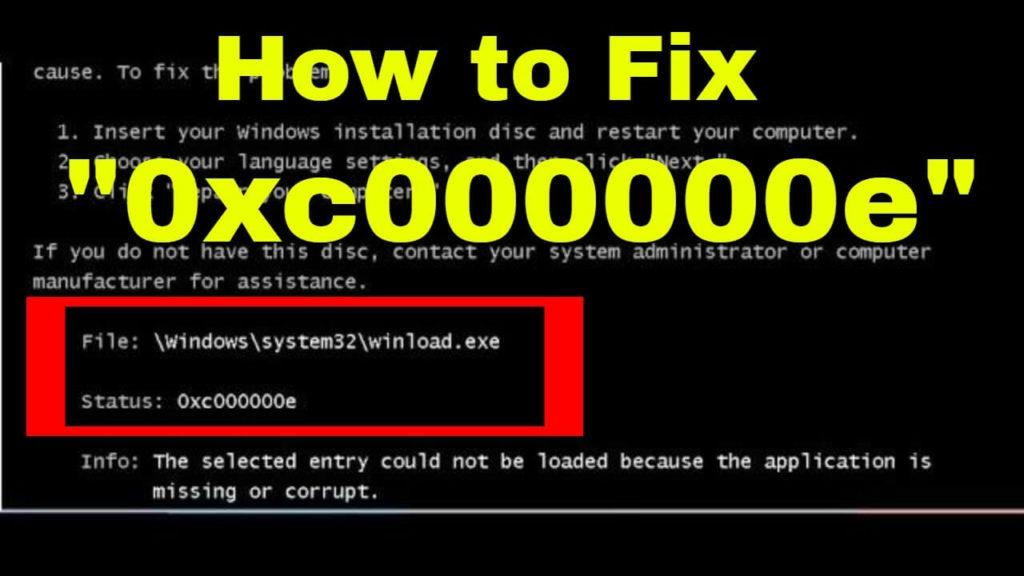
Dacă întâmpinați eroarea de pornire 0xc000000e în oricare dintre următoarele sisteme de operare Windows 7, 8, 8.1 și Windows 10 de pe computer, atunci aflați cum poate fi remediată?
Această eroare apare de obicei atunci când fișierul de boot Windows este corupt sau deteriorat din diverse motive, cum ar fi viruși, închidere neașteptată a sistemului, defecțiune hardware etc.
Pentru a remedia eroarea 0xc000000e , ar trebui să instalați un disc pentru Windows, astfel încât să puteți accesa linia de comandă a instrumentelor.
Parcurgeți acest articol până la concluzie pentru a obține o imagine de ansamblu completă a erorii 0xc000000e, precum și a soluțiilor pentru a o remedia în toate versiunile Windows 7/8/8.1/10.
Ce înseamnă codul de eroare 0xc000000e?
În general, veți întâlni această eroare atunci când BOOTMGR din Windows încearcă să încarce registrul de pornire sau BCD (înregistrare de pornire master) care fie are o configurație proastă, fie a fost coruptă. Puteți descoperi că va apărea codul de stare și că procesul de încărcare a pornirii se va opri.
Ei bine, dacă rulați Windows 7 sau Windows 8, mesajul de eroare poate arăta puțin diferit, dar indiferent de versiunea sistemului de operare, mesajul „ Stare:” va fi „ 0xc000000e ”.
Aceasta este o eroare destul de iritantă, dar poate fi remediată urmând soluțiile manuale date.
Cum se remediază codul de eroare 0xc000000e în Windows?
Pentru a remedia eroarea 0xc000000e, ar trebui să aveți împreună cu dvs. Setup Windows CD sau DVD. Iată câteva metode prin care puteți rezolva codul de eroare 0xc000000e Windows 7:
Metoda 1: Asigurați-vă că nimic nu este conectat
Înainte de a efectua orice reparație la pornire sau de a tasta linia de comandă, se recomandă, în general, să reporniți computerul cu un număr minim de dispozitive conectate.
În acest fel, vă veți asigura sau verificați că nimic nu a fost conectat recent în sistemul dvs. Ar trebui să deconectați CD-urile, DVD-urile, discurile USB, cititoarele de carduri de memorie etc.
Metoda 2: Utilizați reparația automată încorporată în Windows
Pentru a accesa Repararea automată Windows 10 de pe un disc de instalare, pașii sunt menționați mai jos:
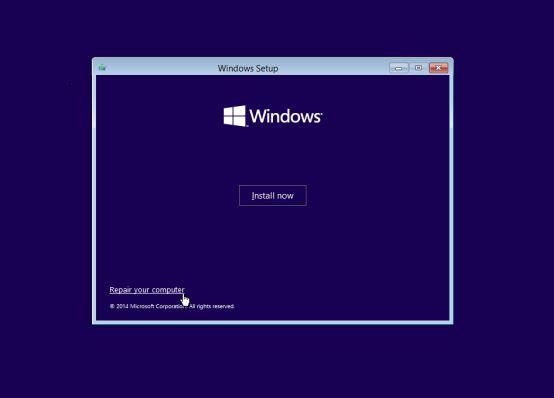
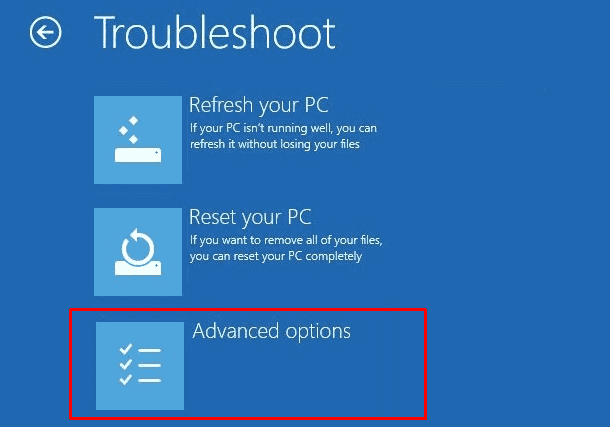
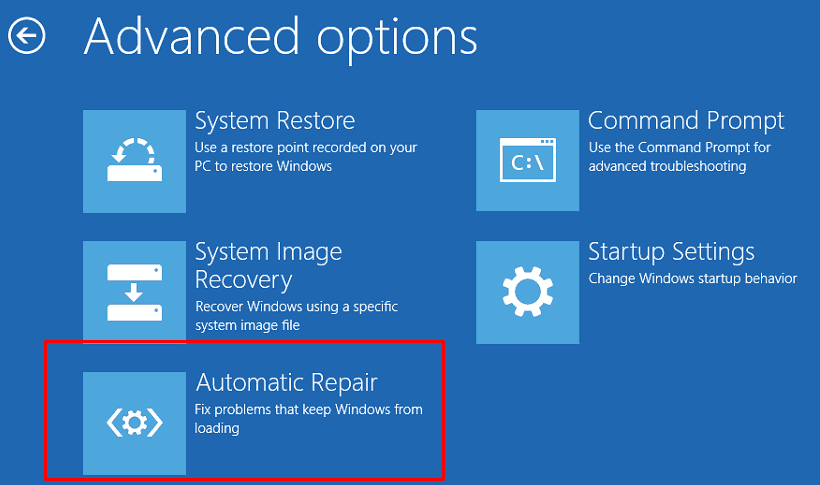
Metoda 3: Reconstituirea BCD
Deoarece eroarea de pornire apare în general din cauza unei configurații proaste sau a unui sector de boot master corupt, atunci singura soluție este reconstruirea BCD (sectorul de boot master).
Pașii pentru reconstrucția BCD sunt menționați mai jos:
- Bootrec /scanos
- Bootrec /fixmbr
- Bootrec /fixboot
- Bootrec /rebuildbcd
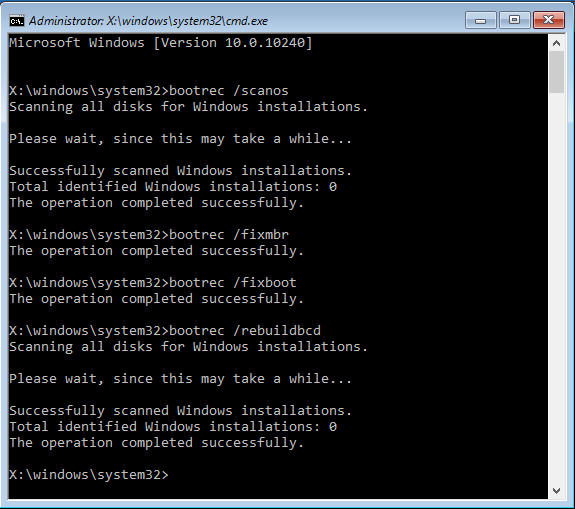
Și reporniți Windows și verificați dacă eroarea de pornire 0xc000000e este remediată sau nu.
Metoda 4: Rulați utilitarul CHKDSK pentru a verifica eroarea discului
Această metodă vă va ajuta să vă asigurați că nu există nicio problemă pe hard disk-ul sistemului și că integritatea fișierului acestuia nu este compromisă. Pentru a face acest lucru, vom folosi instrumentul încorporat Windows CHKDSK . Acest instrument va scana eroarea de disc și o va remedia dacă sunt detectate erori ale sistemului de fișiere.
Pași pentru a rula CHKDSK:
1: Pentru a face acest lucru, aveți nevoie de un disc de instalare Windows . Cu ajutorul acestei porniți sistemul și faceți clic pe opțiunea Reparați computerul după ce ați ales limba, ora și introducerea de la tastatură adecvate.
2: Apoi alegeți unitatea de instalare Windows (în general C:\ ), apoi faceți clic pe Următorul
3: Selectați linia de comandă când apare caseta Opțiuni de recuperare a sistemului
4: Rulați comanda dată chkdsk C: /f și apăsați tasta Enter :
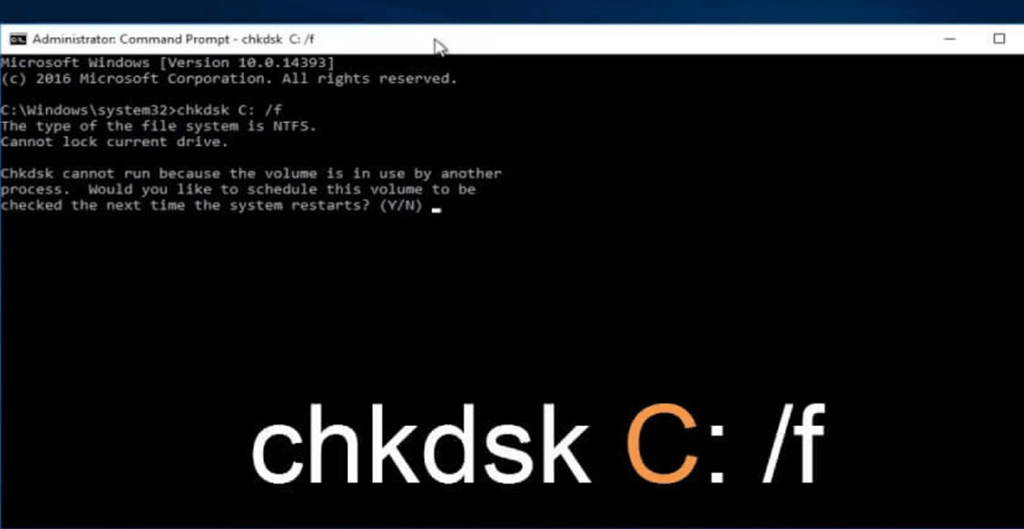
Notă: Ar trebui să înlocuiți C: cu litera unității în care este instalat sistemul de operare Windows.
Metoda 5 – Dezactivați funcția de pornire rapidă
Dacă niciuna dintre soluțiile de mai sus nu funcționează pentru a remedia codul de eroare 0xc000000e Windows 7, 8, 8.1 și 10, atunci dezactivați funcția de pornire rapidă în Windows și verificați dacă aceasta funcționează pentru dvs.
Urmați pașii pentru a face acest lucru:
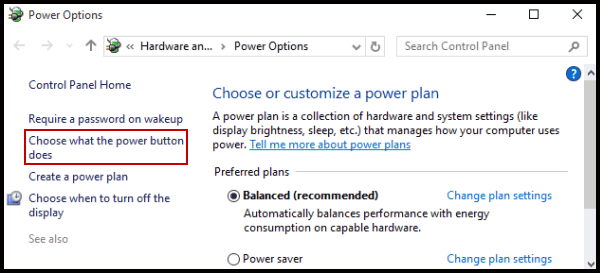
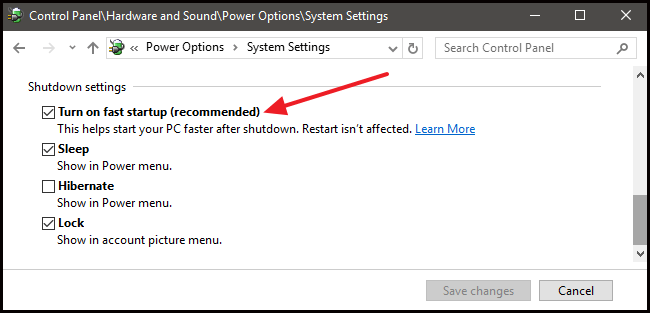
Verificați dacă eroarea 0xc000000e este rezolvată sau nu.
Cea mai bună și ușoară soluție pentru a remedia eroarea 0xc000000e
Deși metodele de mai sus sunt complicate și necesită timp, sunt ușor de efectuat dacă aveți cunoștințe tehnice pe computer. Dacă găsiți că metodele sunt dificil de efectuat, atunci nu vă faceți griji, există o modalitate ușoară de a rezolva această eroare 0xc000000e . Încercați să rulați instrumentul de reparare a PC-ului.
Acest instrument remediază toate tipurile de erori legate de computer, cum ar fi erori de sistem, eroare DLL, eroare de joc, curățare registry Windows, restabilire setări și, cel mai important, acest instrument de reparare acționează ca un gard pentru a menține, regla și rula corect computerul cu viteză maximă.
Obțineți instrumentul de reparare a computerului pentru a remedia eroarea 0xc000000e
Concluzie:
Aici am oferit soluțiile care vă vor ajuta să remediați codul de eroare 0xc000000e Windows 7, 8, 8.1 & 10, acum este rândul dvs. să aplicați aceste metode pentru a rezolva această eroare.
Încercați soluțiile una câte una și verificați dacă a funcționat pentru a scăpa de eroarea 0xc000000e în Windows și a face computerul fără erori.
Sper că articolul vă va ajuta să vă curățați toate îndoielile, întrebările, dacă aveți sugestii, comentarii și întrebări, apoi împărtășiți-ne cu noi în secțiunea de comentarii de mai jos.
Noroc!!!
Rectin este un gel natural conceput pentru a oferi alinare și a ajuta la gestionarea simptomelor neplăcute ale hemoroizilor, atât interni, cât și externi sau combinați.
Luptă cu eroarea Blue Screen of Death (BSOD) în Windows 10. Obțineți remedieri de depanare pentru a rezolva această eroare cu ușurință.
Dacă doriți să creați etichete în aplicația Gmail, acest ghid vă oferă soluția. Aflati cum sa faceti acest lucru atât pe telefon, cât și pe desktop.
Îmbunătățiți-vă documentele cu un chenar de pagină personalizat în Word. Află cum să adăugați și să personalizezi chenarul.
Dacă Xbox-ul dvs. nu se va conecta la Wi-Fi, urmăriți soluțiile furnizate în acest articol pentru a vă conecta Xbox și a continua să jucați.
Dacă PS4 se oprește de la sine, urmați soluțiile noastre eficiente pentru a remedia problema rapid și ușor.
Aflați cele mai bune soluții pentru a remedia eroarea „microfonul este dezactivat de setările sistemului” pe Google Meet, Zoom și Hangouts.
Descoperiți modalitățile simple și eficiente de a scrie fracții în Google Docs folosind caractere speciale și echivalente automate.
Remedierea eroarei Google ReCaptcha „Eroare pentru proprietarul site-ului: tip cheie invalid” prin soluții eficiente și actualizate.
Setările de calibrare a culorilor încorporate în Windows 10 vă ajută să îmbunătățiți acuratețea culorii monitoarelor dvs. Acest ghid detaliat vă arată cum să găsiți și să configurați aceste setări.



![Cum să remediați Xbox nu se conectează la Wi-Fi? [10 soluții rapide] Cum să remediați Xbox nu se conectează la Wi-Fi? [10 soluții rapide]](https://luckytemplates.com/resources1/images2/image-9518-0408150806444.png)
![REPARAT: PS4 se oprește de la sine Problemă aleatorie [Remediere rapidă] REPARAT: PS4 se oprește de la sine Problemă aleatorie [Remediere rapidă]](https://luckytemplates.com/resources1/images2/image-9380-0408150315212.jpg)
![Remediați „Microfonul este dezactivat de setările sistemului Google Meet” [6 trucuri] Remediați „Microfonul este dezactivat de setările sistemului Google Meet” [6 trucuri]](https://luckytemplates.com/resources1/images2/image-4566-0408150945190.png)


